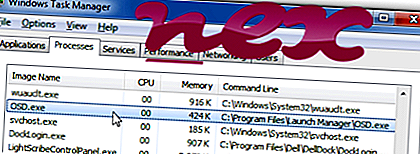
OsdMaestroメインプログラムまたはNetropa®オンスクリーンディスプレイまたはライブ! OSDまたはOSD MFCアプリケーションまたはゲーミングキーボードOSDまたはOSDアプリケーションまたはテスト専用のOSD(異なる場合は輝度表示メッセージ)またはosd MFCアプリケーション
HP Active SupportまたはLIVE!のソフトウェアOsdMaestroまたはOnscreen DisplayまたはHPAssetコンポーネントに属します。 OSD(バージョン1.14(AD)、1.20(AD))またはrazercfg MFCアプリケーションまたはOSDアプリケーションまたはASUS ROG Gaming Mouse(バージョンGX850)またはワイヤレスキーボードおよび光学式マウス
OsdMaestroまたはNetropa(www.netropa.com/download/mmkbd/download.html)またはODMまたはrazercfg MFCアプリケーションまたはOSDアプリケーションまたはWayTech Development(www.waytech.com)またはOEM(www.oem.com)またはWistron( www.wistron.com)。
説明: OSD.exeはWindows OSにとって不可欠ではなく、比較的問題が少ないです。 OSD.exeファイルは、「C:\ Program Files(x86)」(主にC:\ Program Files(x86)\ Hewlett-Packard \ On-Screen OSD Indicator \またはC:\ Program Files(x86 )のサブフォルダーにあります。 )\ Launch Manager \ )。 Windows 10/8/7 / XPでの既知のファイルサイズは、118, 784バイト(すべてのオカレンスの25%)、348, 960バイト、さらに32個のバリアントです。
ファイルはWindowsコアファイルではありません。 このプログラムには表示可能なウィンドウがありません。 Windowsの起動時にアプリケーションが起動します(レジストリキー:MACHINE \ Run、MACHINE \ User Shell Foldersを参照)。 OSD.exeは、キーボードとマウスの入力を記録できます。 したがって、技術的なセキュリティ評価は45%危険です。 ただし、ユーザーレビューも読む必要があります。
この亜種のアンインストール:OSD.exeに問題がある場合は、関連するプログラムをアンインストールできます([スタート]> [コントロールパネル]> [プログラムのアンインストール]> [ HPアクティブサポートのHPAssetコンポーネント] )。- OSD.exeがC:\のサブフォルダーにある場合、セキュリティ評価は52%危険です。 ファイルサイズは372, 736バイトです。 このプログラムには表示可能なウィンドウがありません。 OSD.exeファイルは、Windowsシステムファイルではありません。 OSD.exeは、開発者に関する情報のないファイルです。 この亜種のアンインストール:OSD.exeに問題がある場合は、関連するプログラムをアンインストールできます(スタート>コントロールパネル>プログラムのアンインストール> ゲームキーボードドライバー )。
- OSD.exeがC:\ Windows \ System32のサブフォルダーにある場合、セキュリティ評価は60%危険です。 ファイルサイズは90, 112バイトです。 ファイルはWindowsフォルダーにありますが、Windowsコアファイルではありません。 プログラムは表示されません。 Windowsの起動時にアプリケーションが起動します(レジストリキー:MACHINE \ Run、MACHINE \ User Shell Foldersを参照)。 Windowsコアファイルではありません。
ポール・コリンズからの外部情報:
- 「画面表示」は起動時に実行できます。 HPおよびその他のブランドのNetropaによる。 KBD MediaCenter&Touch Managerと同じグループ。 このようなキーボードの「ホットキー」を押すと、音量などの対応するパネルが画面に表示されます。定期的に調整しない場合は必要ありませんが、フリーズすることもできます
重要:一部のマルウェアは、特にC:\ WindowsまたはC:\ Windows \ System32フォルダーにある場合、OSD.exeとして自分自身を偽装します。 したがって、PCのOSD.exeプロセスをチェックして、脅威であるかどうかを確認する必要があります。 コンピューターのセキュリティを確認するには、 セキュリティタスクマネージャーをお勧めします。 これは、 ワシントンポストおよびPCワールドのトップダウンロードピックの 1つです。
クリーングパソコンはOSDに関わる問題が解決できる重要なことです。 つまり、マルウェアのスキャンを実行し、1つのcleanmgrと2つのsfc / scannowを使用してハードドライブをクリーニングし、3つの不要なプログラムをアンインストールし、自動起動プログラムを確認し(4 msconfigを使用)、Windows 5自動更新を有効にします。 定期的なバックアップを実行すること、または少なくとも復元ポイントを設定することを常に忘れないでください。
実際に問題が発生した場合は、最後に行ったこと、または問題が初めて現れる前に最後にインストールしたことを思い出してください。 6 resmonコマンドを使用して、問題の原因となっているプロセスを特定します。 深刻な問題がある場合でも、Windowsを再インストールするよりも、インストールを修復するか、Windows 8以降のバージョンでは、7 DISM.exe / Online / Cleanup-image / Restorehealthコマンドを実行することをお勧めします。 これにより、データを失うことなくオペレーティングシステムを修復できます。
コンピューターのOSD.exeプロセスの分析を支援するために、次のプログラムが役立つことが証明されています。セキュリティタスクマネージャーは、キーボードやブラウザーの監視や自動開始エントリなどの隠しプロセスを含む、実行中のすべてのWindowsタスクを表示します。 独自のセキュリティリスク評価は、プロセスが潜在的なスパイウェア、マルウェア、またはトロイの木馬である可能性を示します。 B Malwarebytes Anti-Malwareは、スリープ状態のスパイウェア、アドウェア、トロイの木馬、キーロガー、マルウェア、トラッカーをハードドライブから検出して削除します。
関連ファイル:
cxaudmsg64.exe hxmail.exe stacsv.exe OSD.exe soundman.exe hpswp_printenhancer.dll amigo.exe smartdefrag.exe ath_coexagent.exe pubmonitor.exe sppsvc.exe












